En este tutorial, le mostraremos cómo instalar un certificado SSL en Webmin. Si ya ha generado un código CSR para su certificado, omita la primera sección y continúe con los pasos de instalación de SSL. La última parte incluye consejos útiles sobre dónde comprar el mejor certificado SSL para Webmin.
Índice
- Generar un código CSR en Webmin
- Instalar un certificado SSL en Webmin
- Pruebe su instalación SSL
- ¿Dónde comprar el mejor certificado SSL para Webmin?
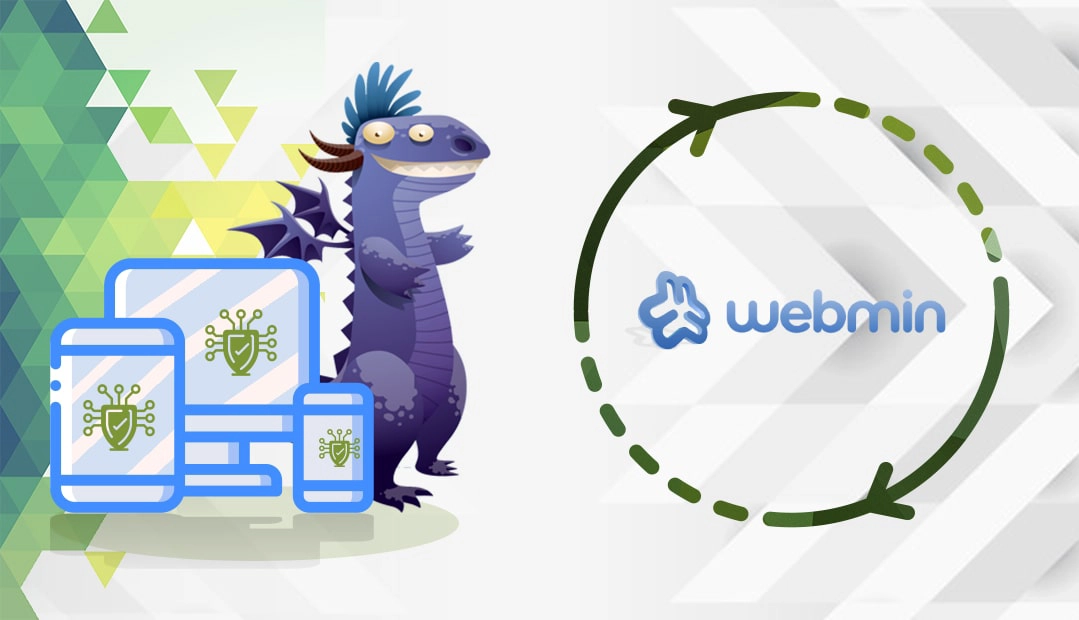
También hemos grabado un vídeo que te guía por todo el proceso. Puedes ver el vídeo, leer las instrucciones o hacer ambas cosas. Puede ver el vídeo a continuación.
Generar un código CSR en Webmin
Al solicitar un certificado SSL, uno de los primeros pasos es generar una solicitud de firma de certificado (CSR) y enviarla a la autoridad de certificación. El CSR es un pequeño archivo de texto con los datos necesarios sobre su dominio y empresa.
Los proveedores de SSL utilizan el código CSR para verificar la validez de los solicitantes. Si la información contenida en la CSR es correcta y está actualizada, las CA firmarán el certificado SSL.
Tienes dos opciones:
- Utilice nuestro Generador de CSR para crear el CSR automáticamente.
- Siga nuestro tutorial paso a paso sobre cómo generar CSR en Webmin.
A continuación, debe copiar el código CSR recién generado incluyendo las etiquetas –BEGIN CERTIFICATE REQUEST– y –END CERTIFICATE REQUEST– en un editor de texto de su elección. Por ejemplo, el Bloc de notas
Ahora, puede utilizar el código CSR durante la aplicación SSL. Si algo va mal en su CSR, puede utilizar nuestra herramienta de descodificación de CSR para encontrar el error.
Instalar un certificado SSL en Webmin
Una vez que haya solicitado correctamente su certificado SSL y haya recibido todos los archivos de certificado necesarios de la CA, es hora de instalarlos en su servidor Webmin.
Primer paso. Prepare sus archivos SSL
Descargue el archivo zip y extraiga los ficheros en su ordenador local. Debe tener los siguientes archivos:
- crt (su certificado principal)
- ca-bundle (sus certificados raíz e intermedio)
Nota: yourwebsite_com es su nombre de dominio aquí.
Segundo paso. Cargue sus archivos
- Inicie sesión en su servidor Webmin a través del navegador web
- En el menú de la izquierda, haga clic en Otros y, a continuación, seleccione Cargar y descargar
- En la página principal, seleccione la pestaña Cargar en el servidor
- En la sección Archivos para cargar, localice y añada su archivo de certificado primario (el que tiene extensión .crt ) y su archivo de paquete Ca (el que tiene extensión .ca-bundle )
Paso 3. Configurar Apache con Webmin
- Si no tiene Apache instalado, utilice el menú Módulos no utilizados del panel izquierdo para instalarlo
- Vaya a Servidores > Apache Webservers, y desde la página principal, seleccione la pestaña Configuración Global
- En la pestaña Configuración Global, haga clic en el icono Configurar Módulos Apache
- Se abrirá una gran lista con varios módulos de apache. Aquí, usted necesita encontrar y marcar la casilla de verificación “ssl”, y luego haga clic en el botón Habilitar módulos seleccionados
- It may take a few seconds until the Apache Webserver’s main page loads. When it’s ready, select Create virtual host and add the following parameters:
- Puerto: seleccione el puerto 443 (el puerto por defecto para la conexión HTTPS)
- Raíz del documento: introduzca la ruta a la carpeta raíz del documento
- Nombre del servidor: especifique su nombre de dominio
- Haga clic en el botón Crear ahora para añadir un nuevo host virtual
- Aparecerá una nueva pestaña de hosts virtuales existentes . Dentro de la pestaña, localice el host virtual que acaba de crear y haga clic en el botón “globo” situado junto a él
- From the Virtual Server Options page choose SSL Options and adjust the parameters as shown below and then click Save
- ¿Habilitar SSL? – marque el botón de radio SÍ
- Protocolos SSL : desmarque los protocolos obsoletos SSLv2 y SSLv3.
- Archivo de certificado/clave privada: indique la ruta del servidor a su archivo de certificado principal (.crt) y a su archivo de clave privada (.key, generado junto con la CSR).
- Archivo de autoridades de certificación : especifique la ruta del servidor a su archivo bundle
Paso 4. Reiniciar Apache
Para completar la instalación SSL, debe reiniciar Apache.
En el panel izquierdo, vaya a System>Boot and Shutdown y marque la casilla Apache.
A continuación, desplácese hasta la parte inferior de la página y haga clic en Reiniciar.
¡Ya está! Ha añadido correctamente un certificado SSL a su servidor Webmin.
Pruebe su instalación SSL
Después de instalar un certificado SSL en Webmin, es muy recomendable probar su instalación SSL para detectar posibles vulnerabilidades. Utilice una de estas herramientas SSL avanzadas para escanear su sitio web y obtener informes SSL al instante.
¿Dónde comprar el mejor certificado SSL para Webmin?
Si está buscando una gran experiencia de compra, entonces SSL Dragon es su mejor vendedor SSL. Nuestro sitio web intuitivo y fácil de usar le guiará sin problemas a través de toda la gama de certificados SSL. Todos nuestros productos son emitidos por Autoridades de Certificación acreditadas y son compatibles con Webmin.
Disfrute de los precios más bajos del mercado y de un servicio de atención al cliente dedicado para cualquier certificado que elija. Y, si le cuesta encontrar el certificado perfecto para su sitio web, utilice nuestras herramientas SSL Wizard y Advanced Certificate Filter para que le echemos una mano.
Si encuentra algún error o tiene algún detalle que añadir a estas instrucciones de instalación de SSL, no dude en enviarnos sus comentarios a [email protected]. Su opinión será muy apreciada. Gracias, señor.
Ahorre un 10% en certificados SSL al realizar su pedido hoy mismo.
Emisión rápida, cifrado potente, 99,99% de confianza del navegador, asistencia dedicada y garantía de devolución del dinero en 25 días. Código del cupón: SAVE10























